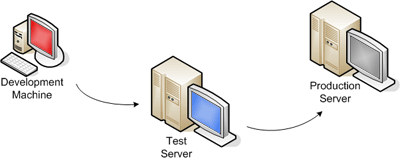- Postayı birden çok POP istemcisine nasıl indirebilirim?
İletilerinize birden fazla POP istemcisi üzerinden erişmek için, yalnızca ilk istemcinin yeni postalara erişmesindense, tüm iletilerin kullanılabilir olduğundan emin olmak için tüm istemcilerde şu anki modu kullanın. Şu anki mod, başka bir POP istemcisine gönderilip gönderilmediğinden bağımsız olarak, son 30 günlük postayı indirir.
Şu anki modu etkinleştirmek için, POP istemcisi ayarlarınızın Kullanıcı adı alanında ‘kullaniciadi@gmail.com’u ‘recent:kullaniciadi@gmail.com’ ile değiştirin ve POP istemcinizde İletileri sunucuda bırak seçeneğinin etkin durumda olduğundan emin olun.
- POP istemcimden gönderdiğim iletileri neden indiremiyorum?
Çift kopyaları önlemek için Gmail, istemcinizden gönderilen iletilerin kopyasını indirmez. Ancak bu iletiler, web Gmail hesabınızın gelen kutusunda görünür.
- Google Apps e-posta adresi için POP’a nasıl erişebilirim?
Google Apps e-posta hesabınız için POP erişimini yapılandırma işlemi, POP erişimini Gmail’de yapılandırmaya oldukça benzer bir işlemdir. Tek fark, yapılandırma işlemi sırasında kullanıcı adınız her sorulduğunda tam e-posta adresinizi (kullanici_adi@etki_alaniniz.com) girmeniz gerekmesidir. Diğer tüm ayarlar aynıdır.
- POP ayarlarım neden kayıtlı kalmıyor?
Gmail hesabınızda POP erişimini etkinleştirdikten sonra, herhangi bir Gmail sayfasının üst kısmındaki Ayarlar‘ı tıklayarak Yönlendirme ve POP/IMAP sekmesinde durumu kontrol edebilirsiniz.
Belirlediğiniz seçeneğin yanındaki onay düğmesi seçili olarak kalmasa da durum POP Durumu:‘nun yanında gösterilir. POP etkinleştirildiğinde, hesabınız POP Durumu: POP etkindir‘i gösterir.
- POP’u etkinleştirdikten sonra Gmail hesabım neden kilitleniyor?
Gmail hesabınızın iletileriniz e-posta istemcinize indirilirken kilitlenmemesini sağlamak için, istemcinizin ayarlarını yeni iletileri çok sık kontrol etmeyeceği şekilde ayarlayın. Gmail hesabınızın iletileriniz e-posta istemcinize indirilirken kilitlenmemesini sağlamak için, istemcinizin ayarlarını yeni iletileri çok sık kontrol etmeyeceği şekilde ayarlayın.
- Kullanıcı adı ve şifre tekrar tekrar isteniyor
Gmail hesabınızda POP’u etkinleştirme, Captcha testini (çarpık harflerden oluşan bir güvenlik resmi) geçin. Google Apps kullanıcısıysanız;
“https://www.google.com/a/etkialaniniz.com/UnlockCaptcha” adresini ziyaret edin. “etkialaniniz.com” bölümünü geçerek etki alanı adınızla değiştirmeyi unutmayın.
- Sunucuyla bağlantı kurulamadı. Hesap: ‘Gmail’, Sunucu: “pop.gmail.com”, Protokol: POP3, Bağlantı noktası: 110, Güvenli(SSL): Evet, Soket Hatası: 10060.
Hata Numarası: 0x800CCC0E
POP istemcinizin Gelişmiş sekmesinde, Gelen Posta (POP3):’yı 995 olarak ayarlayın.
- Sunucu gönderen kişinin e-posta adresini reddettiği için ileti gönderilemedi. Gönderen kişinin e-posta adresi, ‘ornek@gmail.com’ şeklindeydi. Konu ‘örnek’,Hesap: ‘pop.gmail.com’, Sunucu: ‘smtp.gmail.com’, Protokol: SMTP, Sunucu Yanıtı: ‘530 5.5.1 Kimlik Doğrulaması Gerekli’, Bağlantı Noktası: 25, Güvenli(SSL): Evet, Sunucu Hatası: 530.
Hata Numarası: 0x800CCC78
POP istemcinizin Sunucular sekmesinde, Giden Posta Sunucusu altında Sunucum kimlik doğrulaması gerektiriyor’u etkinleştirin.
- Sunucunuz bağlantıyı aniden sonlandırdı. Bu durum, sunucu sorunları, bağlantı sorunları veya uzun süre etkinlik olmamasından kaynaklanmış olabilir. Hesap: ‘pop.gmail.com’, Sunucu: ‘pop.gmail.com’, Protokol: POP3, Bağlantı noktası: 995, Güvenli(SSL): Hayır.
Hata Numarası: 0x800CCC0F
POP istemcinizin Gelişmiş sekmesinde, POP sunucusu için Bu sunucu şifreli bir bağlantı (SSL) gerektirir seçeneğini etkinleştirin.
- SMTP sunucunuz 60 saniye boyunca yanıt vermedi.Sunucunun yanıt vermesi için 60 saniye daha beklemek ister misiniz? Sunucuyla bağlantı kurulurken, zaman aşımı oluştu. Hesap: ‘pop.gmail.com’, Sunucu: ‘smtp.gmail.com’, Protokol: SMTP, Bağlantı Noktası: 465, Güvenli(SSL): Hayır.
Hata Numarası: 0x800CCC19
POP istemcinizin Gelişmiş sekmesinde, SMTP sunucusu için Bu sunucu şifreli bir bağlantı (SSL) gerektirir seçeneğini etkinleştirin.
- Bilinmeyen bir hata oluştu. Hesap:’Gmail’, Sunucu: ‘pop.gmail.com’, Protokol: POP3, Bağlantı noktası: 995, Güvenli(SSL): Evet.
Hata Numarası: 0x800C0133.
POP istemcinizde, sırayla Dosya > Klasör > Tüm Klasörleri Sıkıştır seçeneklerini tıklayın.